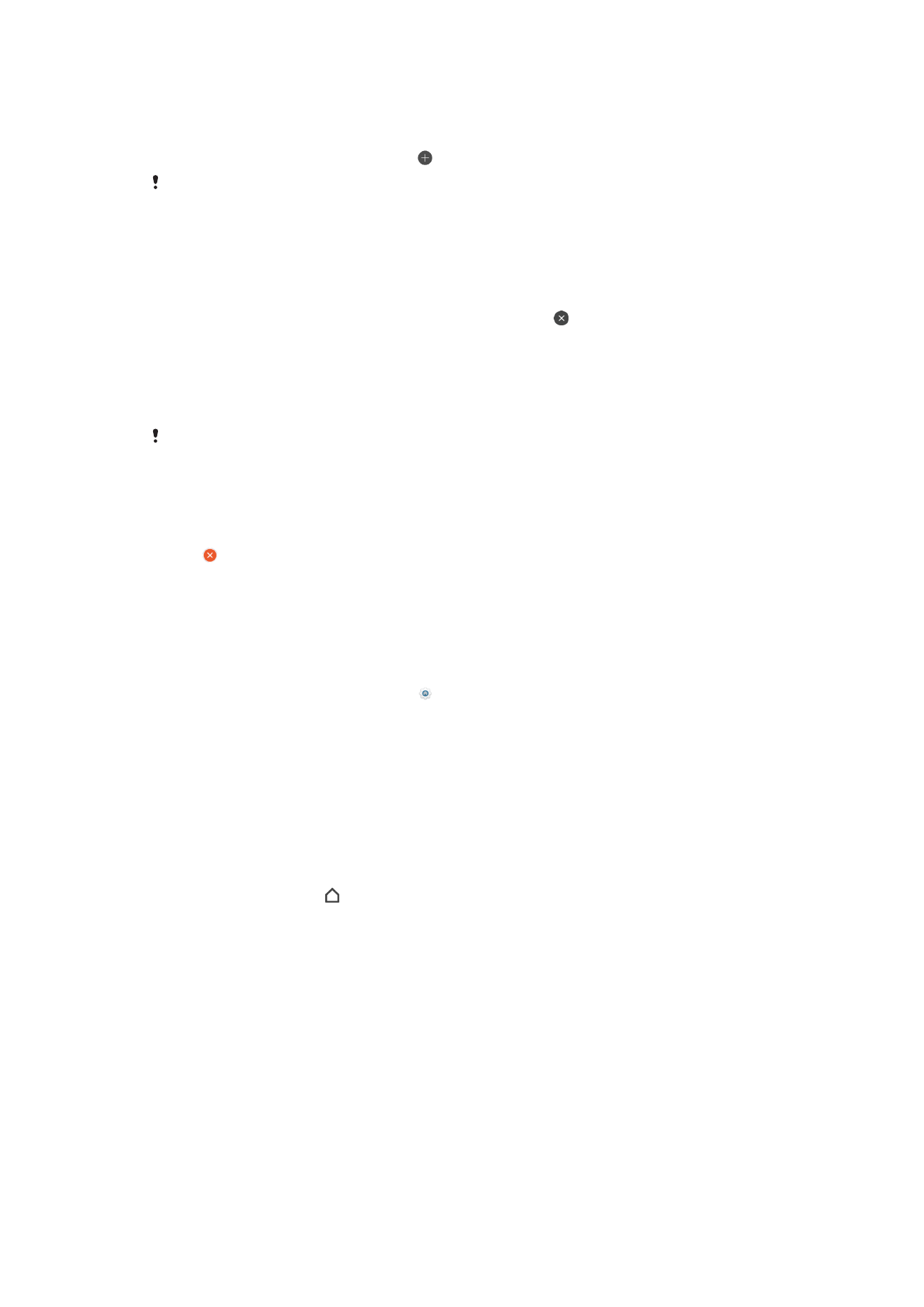
Aplicações de navegação
Pode navegar entre aplicações utilizando as teclas de navegação e a janela de
aplicações recentemente utilizadas, que lhe permite alternar facilmente entre todas as
aplicações utilizadas recentemente. As teclas de navegação são a tecla de retrocesso, a
tecla de início e tecla de aplicações recentes. Também pode abrir duas aplicações no
ecrã em simultâneo ao utilizar o modo de ecrã dividido, caso a aplicação suporte a
função de janelas múltiplas. Ao passo que algumas aplicações são fechadas quando
prime a tecla de início para sair, outras ficam em pausa ou continuam em execução
em segundo plano. Se uma aplicação estiver em pausa ou em execução em segundo
plano, pode continuar onde parou da próxima vez que abrir a aplicação.
28
Esta é uma versão Internet desta publicação. © Imprima apenas para uso privado.
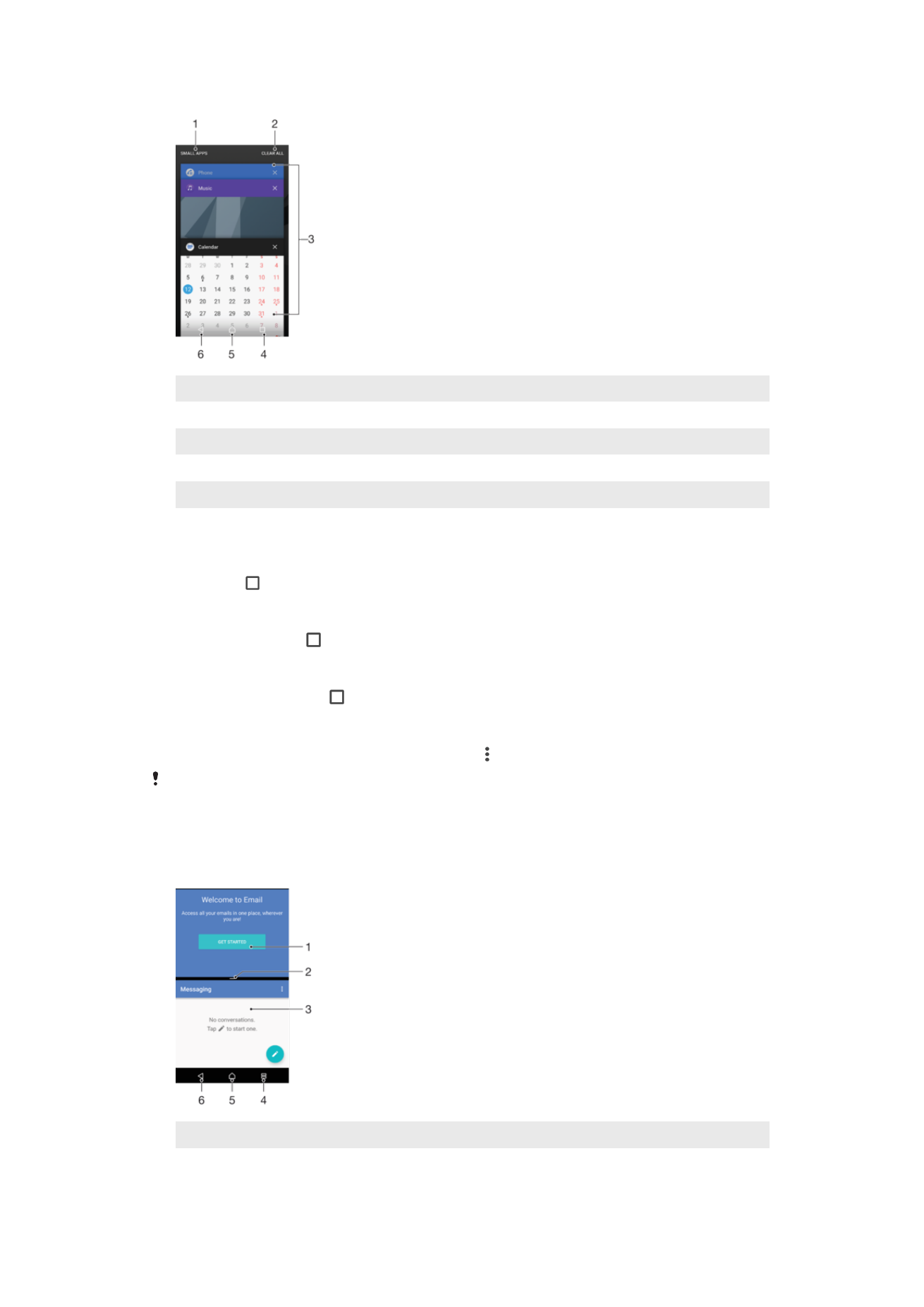
1
Aplicações pequenas – Abrir janela das aplicações pequenas
2
Limpar tudo – Fechar todas as aplicações utilizadas recentemente
3
Janela de aplicações utilizadas recentemente – Abrir uma aplicação utilizada recentemente
4
Tecla de aplicações recentes – Abrir a janela de aplicações utilizadas recentemente
5
Tecla início – Sair de uma aplicação e voltar ao ecrã inicial
6
Tecla de retrocesso – Retroceder para o ecrã anterior dentro de uma aplicação ou fechar a aplicação
Para abrir a janela de aplicações utilizadas recentemente
•
Pressione .
Alternar rapidamente entre aplicações utilizadas recentemente
•
Prima rapidamente duas vezes.
Fechar todas as aplicações utilizadas recentemente
•
Toque rapidamente na e, em seguida, toque rapidamente em
LIMPAR TUDO.
Abrir um menu numa aplicação
•
Ao utilizar a aplicação, toque rapidamente em .
Um menu não está disponível em todas as aplicações.
Modo Ecrã dividido
O modo Ecrã dividido permite visualizar duas aplicações em simultâneo se, por
exemplo, quiser visualizar a caixa de entrada do e-mail e um browser ao mesmo tempo.
1 Aplicação 1 na janela superior
2 Limite do ecrã dividido – Arrastar to redimensionar as janelas
29
Esta é uma versão Internet desta publicação. © Imprima apenas para uso privado.
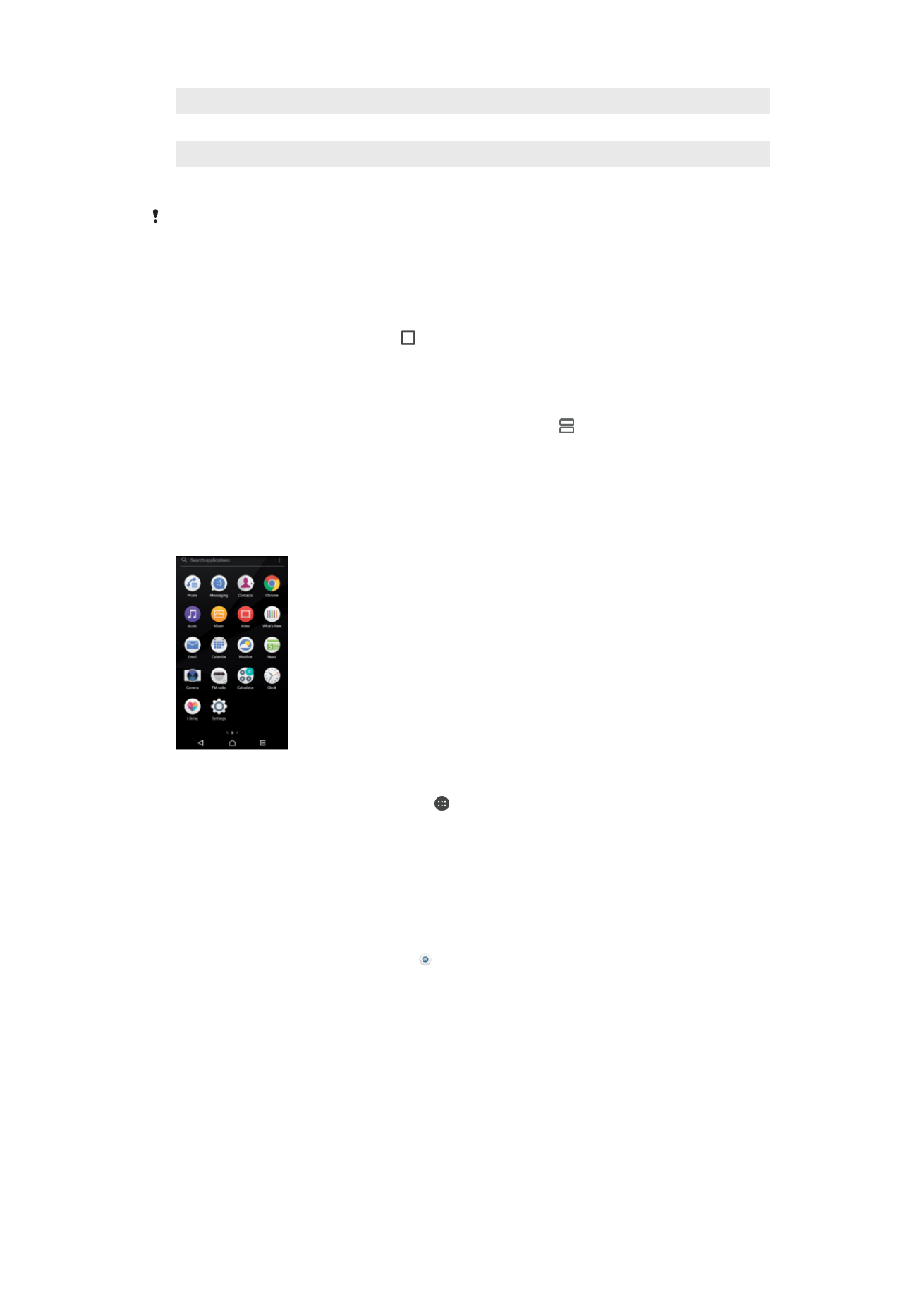
3 Aplicação 2 na janela inferior
4 Tecla de ecrã dividido – Selecionar uma aplicação utilizada recentemente
5 Tecla de início – Regressar ao ecrã inicial
6 Tecla de retrocesso – Retroceder para o ecrã anterior dentro de uma aplicação ou fechar a aplicação
Nem todas as aplicações suportam o modo de ecrã dividido.
Utilizar o modo de ecrã dividido
1
Certifique-se de que as duas aplicações, que pretende utilizar no modo de ecrã
dividido, estão abertas e em execução em segundo plano.
2
Abra a aplicação que gostaria de utilizar no modo de ecrã dividido e, em seguida,
toque rapidamente sem soltar na . A aplicação será atribuída à primeira parte
do ecrã dividido.
3
Na lista de miniaturas, selecione a segunda aplicação pretendida.
4
Se pretender redimensionar as janelas do ecrã dividido, arraste o limite do ecrã
dividido no centro.
5
Para sair do modo de ecrã dividido, toque sem soltar em enquanto as janelas
do ecrã dividido são apresentadas.